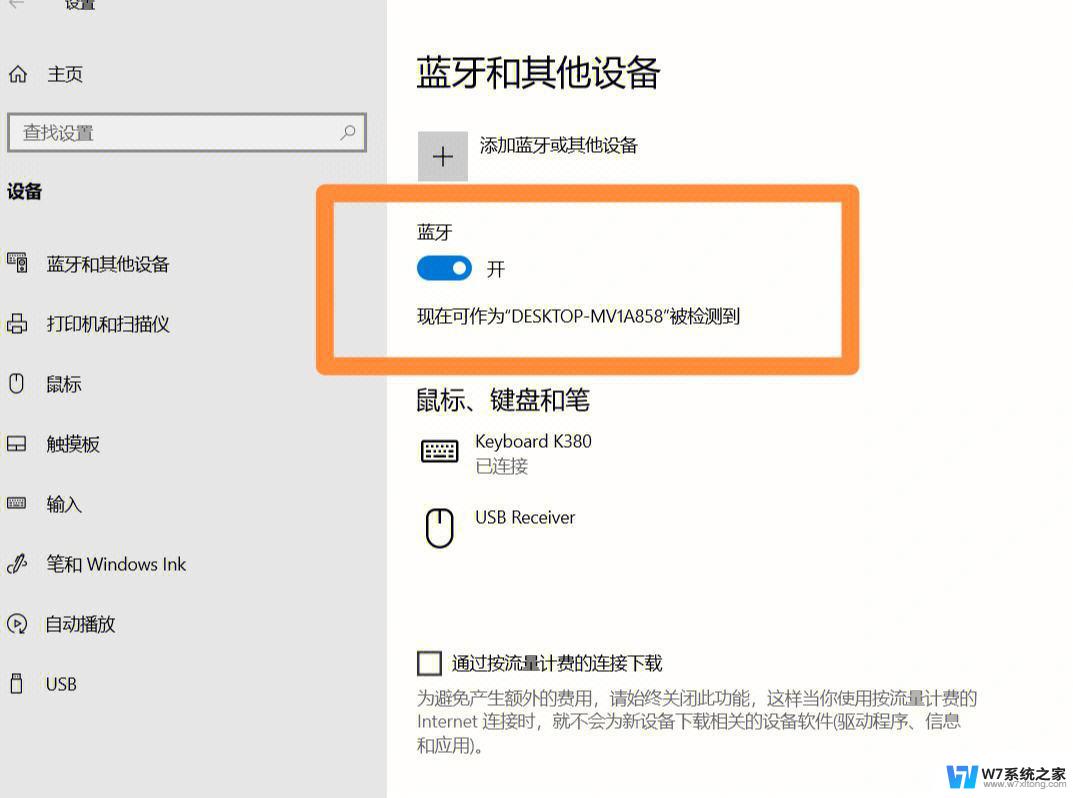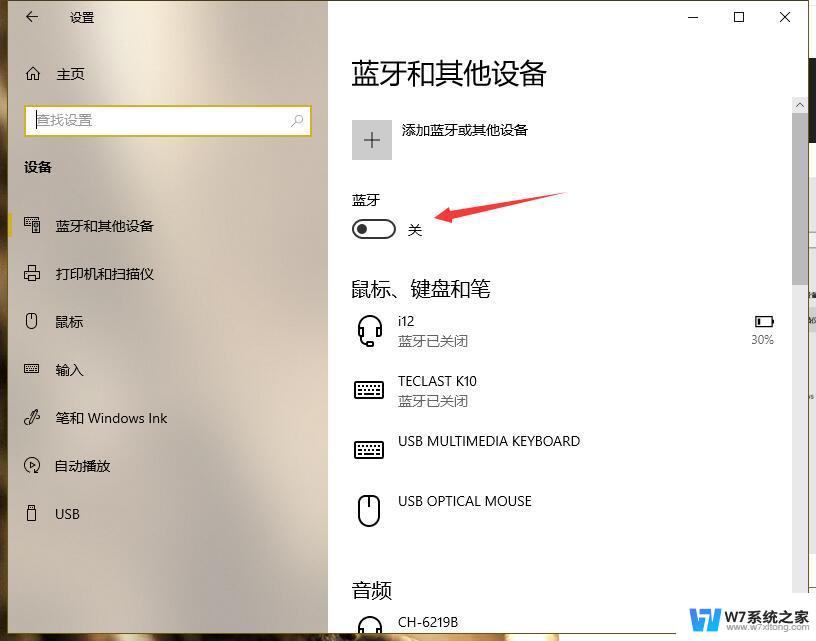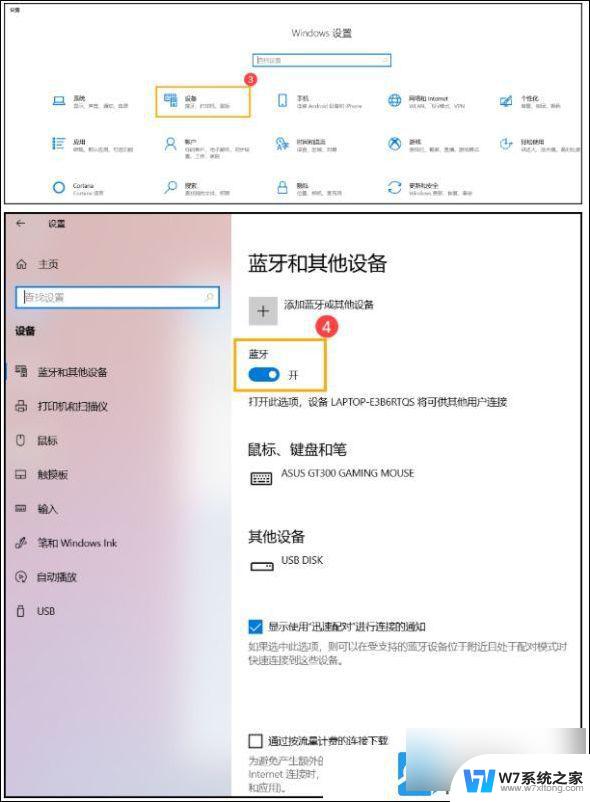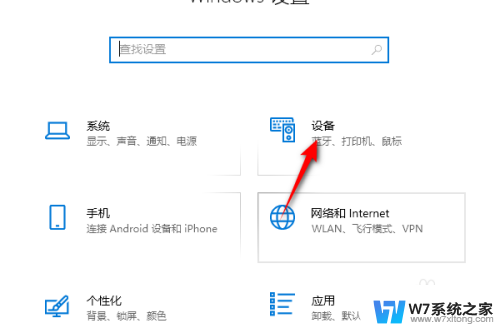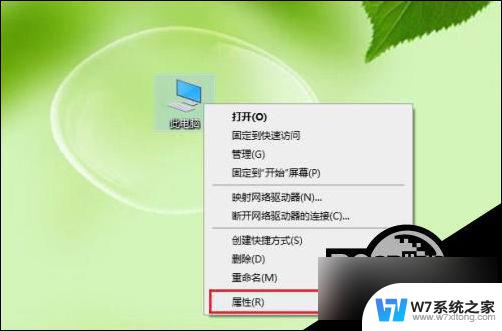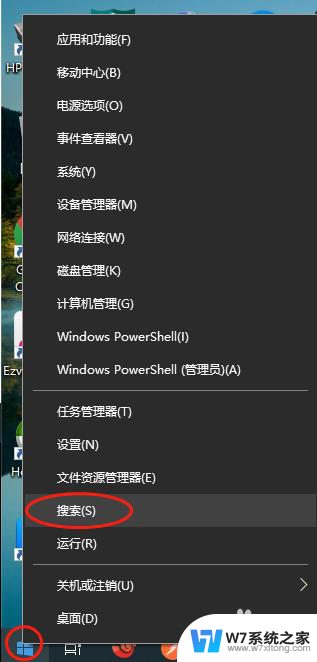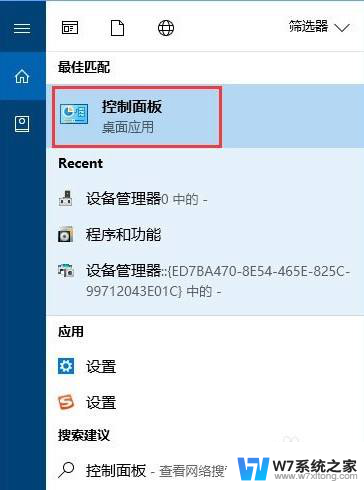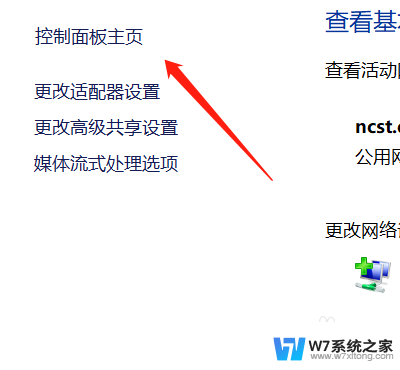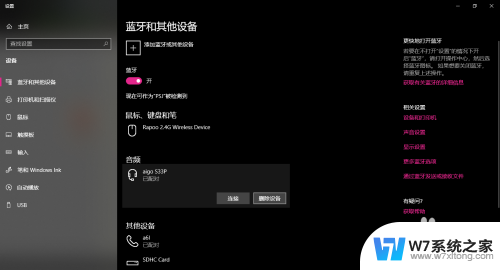蓝牙设备搜索 win10蓝牙设备查找不到怎么解决
在使用Win10系统时,有时候我们需要连接蓝牙设备,但却发现无法搜索到任何可用的蓝牙设备,这种情况可能会让人感到困惑和焦虑,但其实解决起来并不难。在遇到Win10蓝牙设备搜索不到的问题时,我们可以尝试一些简单的方法来解决,比如检查蓝牙设备的开关是否打开,更新蓝牙驱动程序或者重启电脑等。希望这些方法能够帮助大家顺利连接到所需的蓝牙设备。
具体步骤:
1.使用的Windows10的新快捷搜索功能,开始右键菜单中点击搜索。
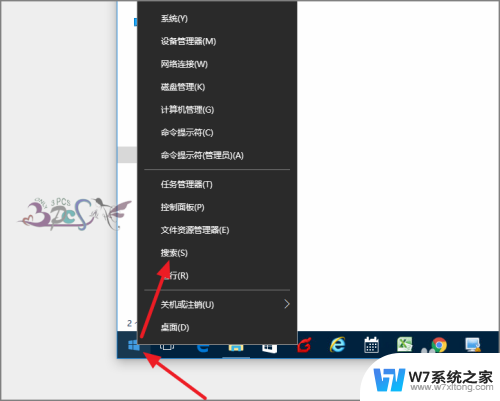
2.然后在搜索栏中输入蓝牙二字,就会出现与蓝牙相关的设置或功能。
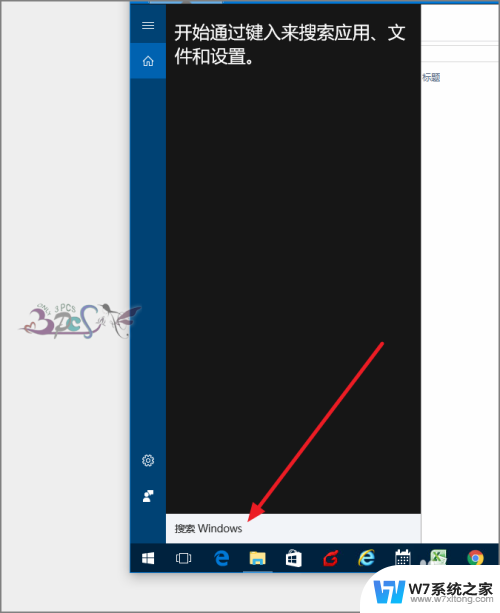
3.若这里不出现蓝牙设置,那么就需要检查自己的蓝牙驱动是否安装成功了。可以在设备管理器查看驱动安装是否正常。
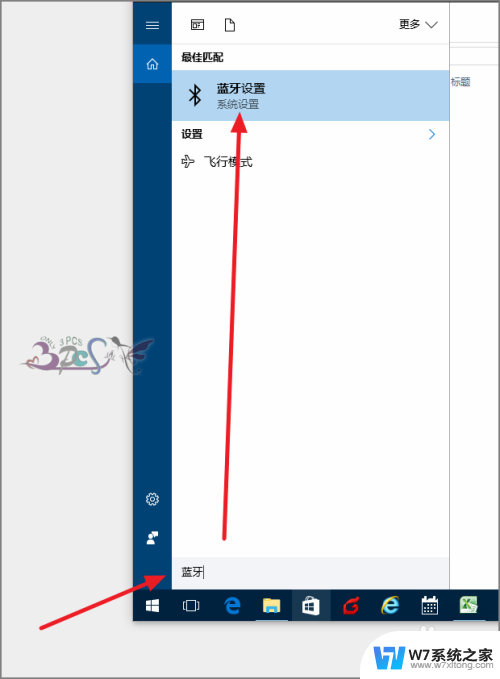
4.在蓝牙菜单右侧管理蓝牙设备,将蓝牙打开。
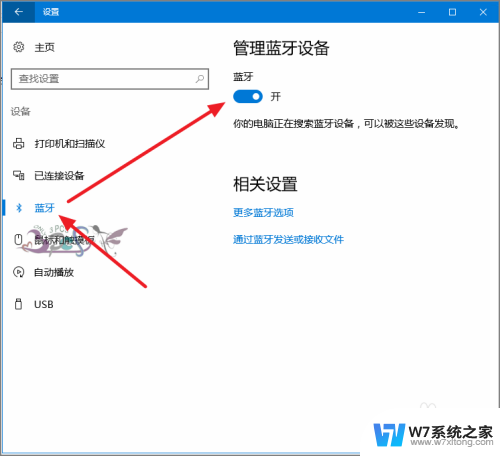
5.然后将其他要与WIN10相连接的蓝牙设备也打开蓝牙。这样Windows10就会自动搜索到附近的蓝牙设备。
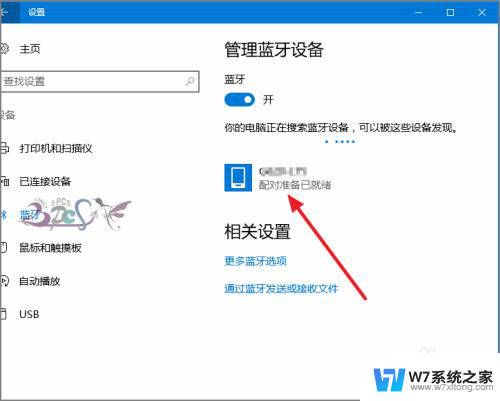
6.选择你的蓝牙设备,点击配对。

7.出现配对密码,在设备上输入密码即完成匹配。蓝牙设备连接Windows10电脑就成功了。
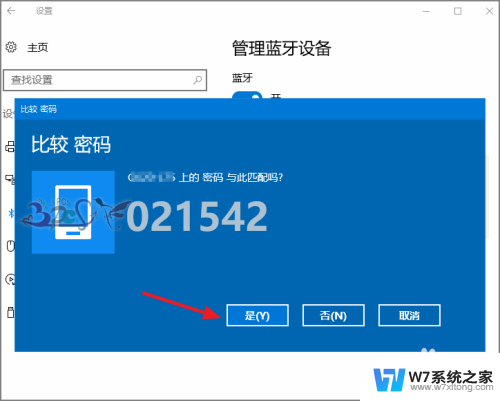
以上就是蓝牙设备搜索的全部内容,如果还有不清楚的地方,您可以按照我的方法进行操作,希望我的解释能对大家有所帮助。